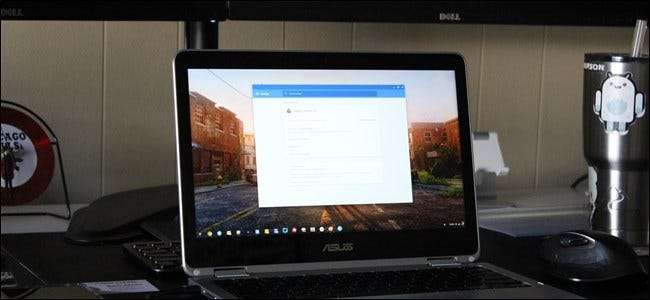
Chromebooks zijn fantastische kleine apparaten: ze zijn voor bijna iedereen eenvoudig te gebruiken en er zijn vaak prijzen voor verkrijgbaar een fractie van Windows-laptops of MacBooks . Of u nu een Chromebook-veteraan bent of een nieuwe koper bent, hier volgen enkele tips en trucs om u te helpen het meeste uit uw machine te halen.
Ten eerste: kies de juiste Chromebook
VERWANT: De beste Chromebooks die u kunt kopen, editie 2017
Als je gewoon voor de gek houdt met het idee om in de Chromebook-scene te komen, ben je waarschijnlijk benieuwd welke je moet kopen. Ze kunnen worden geleverd tegen prijzen van slechts $ 99 of meer dan $ 1600, afhankelijk van wat u wilt, dus er is geen tekort aan keuzes.
Voordat je opspringt en de eerste koopt waar je naar kijkt, zijn er echter een paar dingen die je jezelf moet afvragen, zoals als u alleen met een Chromebook kunt leven . Voor de meeste mensen is het antwoord "ja", maar als ze specifieke behoeften hebben, het antwoord is niet altijd even duidelijk .
Als u eenmaal heeft onderzocht of een Chromebook al dan niet geschikt voor u is en u denkt dat u er klaar voor bent, wilt u het beste van uw budgetaanbiedingen profiteren. Het goede nieuws is dat we hebben een overzicht van de beste Chromebooks die u nu kunt kopen voor vrijwel elk budget, dus kijk daar eens naar.
Wijzig kanalen voor vroege toegang tot nieuwe functies
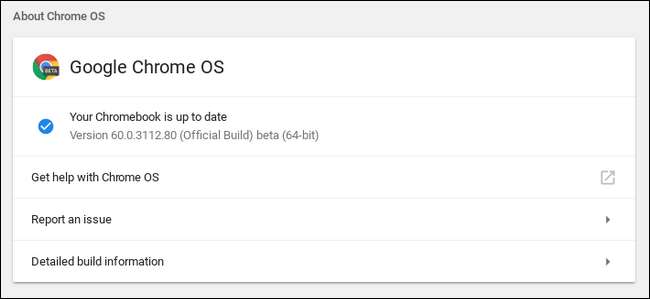
Als je het leuk vindt om te leven op het punt van stabiliteit en nieuwe functies, dan springen van het stabiele kanaal van Chrome OS naar de bèta- of ontwikkelaarskanalen is een geweldige manier om te zien wat Google in de maak heeft voor aankomende releases.
En als je dat bent werkelijk dapper, je kunt zelfs schakel over naar het Canarische kanaal , dat elke avond wordt bijgewerkt met de laatste codewijzigingen. Dit maakt het zeer onstabiel en niet zo geweldig voor dagelijks gebruik, maar je krijgt zeker de nieuwste functies te zien zodra ze beschikbaar zijn.
Persoonlijk woon ik op het bètakanaal, omdat ik vind dat het de beste balans biedt tussen stabiliteit en ietwat vroege toegang tot nieuwe functies - maar jij doet het wel.
Tweak Chrome Flags om experimentele functies te testen
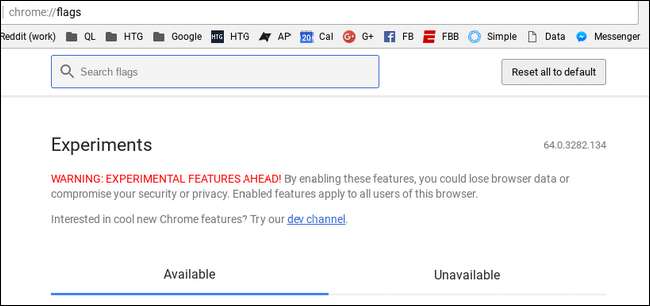
Zelfs als u besluit om niet van kanaal te veranderen, kunt u vaak functies testen die nog niet helemaal klaar zijn voor prime time door verborgen ‘vlaggen’ in het Chrome-menu in te schakelen. Dit zijn meestal functies die bijna klaar zijn om in het systeem te worden geïntegreerd, maar die mogelijk nog niet volledig zijn getest en mogelijk een beetje buggy bevatten. Het leuke hier is dat als je iets hebt ingeschakeld dat problemen veroorzaakt, je het gewoon kunt uitschakelen om het probleem op te lossen.
Het is ook vermeldenswaard dat de bèta-, ontwikkelaar- en Canary-builds altijd de nieuwste vlaggen (respectievelijk) zullen hebben, zodat u niet alleen vroege toegang krijgt tot aankomende platformfuncties, maar ook nieuwe vlaggen.
Om deze vlaggen te vinden, opent u een nieuw tabblad in Chrome en voert u dit in:
chrome: // vlaggen
Boom, daar ga je. Voor meer informatie over wat u kunt doen met vlaggen, ga hierheen .
Verhoog uw productiviteit met de juiste tools en apps

VERWANT: De beste apps en tools voor Chromebooks
Er is een rare ouderwetse mentaliteit dat Chrome OS 'slechts een browser' is, wat ik zeer vocaal niet mee eens . Zelfs als u Windows gebruikt, de kans is groot dat u het meeste van uw werk in Chrome doet . Ik gebruik nu al meer dan twee jaar een Chromebook als mijn belangrijkste laptop en heb niets gemist als het erom gaat dingen gedaan te krijgen. Niet overtuigd? Hier is een lijst met alle apps en tools u kunt gebruiken op uw Chromebook (inclusief games!). Als u meer gedaan wilt krijgen met uw Chromebook, zou dat moeten helpen.
Gebruik Android-apps, zelfs apps die niet in de Play Store staan
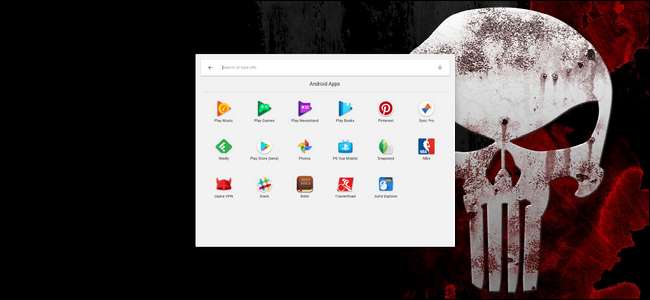
Android-apps werken nu op veel Chromebooks en het is een totale game-wisselaar. Waar er vroeger leemtes waren in bepaalde soorten apps, zoals foto-editors en games, kunnen Android-apps nu die gaten opvullen. Velen van hen vertalen zich zelfs heel goed naar een toetsenbord-en-muisconfiguratie, dus het is een win-win situatie.
VERWANT: De beste Android-apps die u op uw Chromebook zou moeten gebruiken
Als u op zoek bent naar goede Android-apps om mee aan de slag te gaan, we hebben je gedekt .
Als een Android-app die u zoekt niet beschikbaar is in de Play Store, kunt u deze bovendien 'sideloaden', net als op een Android-telefoon. Het probleem is dat het sideloaden van Android-apps niet standaard wordt ondersteund, dus dat moet je wel zet uw apparaat in de ontwikkelaarsmodus voordat u het kunt doen . Dat kan uiteindelijk veranderen, maar voorlopig is dat zo. We hebben een volledige gids om je daarmee ook op weg te helpen .
Voer Windows-software uit naast uw Chrome-apps
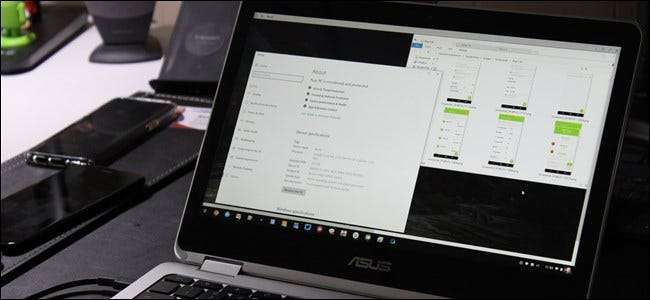
VERWANT: Windows-software uitvoeren op een Chromebook
Nadat u uw perfecte lijst met Chrome- en Android-apps voor Chrome OS heeft samengesteld, kan het zijn dat u één belangrijke tool mist die alleen beschikbaar is in Windows. Geen zorgen, want die zijn er eigenlijk een paar manieren om Windows-apps op Chrome OS uit te voeren .
Ik beloof niet dat ze allemaal foutloos zijn, maar ze kunnen het antwoord zijn waarnaar je op zoek bent - het is in ieder geval de moeite waard om mee te experimenteren.
Installeer Linux naast Chrome OS met Crouton
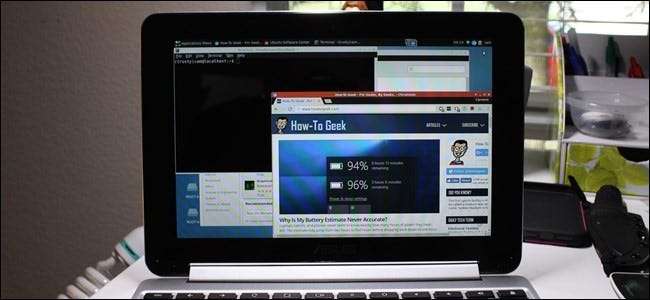
Tot slot, als u net wat meer veelzijdigheid uit uw Chromebook wilt halen, dan een Crouton-installatie is de manier om het te doen. Hierdoor kun je Linux naast Chrome OS draaien voor die momenten dat je dat gewoon bent nodig hebben iets doen dat Chrome OS niet alleen aankan. Het werkt verrassend goed, en is een zeer flexibele opstelling - dat kan bijvoorbeeld voer uw Crouton-installatie uit in een browsertabblad voor snel schakelen tussen de twee besturingssystemen, of voer zelfs Linux-applicaties rechtstreeks in Chrome OS uit voor een meer native gevoel. Het is gaaf.
VERWANT: Hoe u Ubuntu Linux op uw Chromebook installeert met Crouton
…En veel meer
Dit zijn enkele van de grootste dingen die u kunt doen om meer uit uw Chromebook te halen, maar het is aannemelijk dat de beste aanpassingen vaak de kleinste zijn. Ik zou niet vergeten hoeveel kleine dingen u kunt doen om uw Chromebook beter voor u te laten werken, dus hier is een korte lijst met andere dingen die u kunt bekijken als u die ervaring nog wat meer wilt optimaliseren:
- Maak verbinding met een VPN voor een veiligere webervaring
- Druk af vanaf uw Chromebook
- Controleer de systeembronnen van uw Chromebook
- Zet je game aan met Android-apps en een controller
- Stel uw standaardapps in
- Controleer de batterijstatus van uw Chromebook
- Begrijp hoe het verlichte toetsenbord werkt op Chromebooks
- Ontgrendel uw Chromebook met een pincode in plaats van een wachtwoord
- Pas de tekstgrootte aan voor gemakkelijker lezen
- Sneltoetsen zoeken, gebruiken en aanpassen
Dat zou u een tijdje bezig moeten houden en hopelijk uw Chrome OS-ervaring aangenamer (en nuttig!) Maken. Genieten.







